专业的浏览器下载、评测网站
手机QQ浏览器将文章分享到微信的详细操作方法(图文)
2020-07-27作者:浏览器之家来源:本站原创浏览:
手机QQ浏览器如何将文章分享到QQ?UC浏览器是一款内容非常丰富的手机浏览器,很多使用UC浏览器的朋友都喜欢在其中浏览最新的资讯和文章。而在浏览过一些比较精彩的文章后,很多人会想要将其分享到QQ或是微信等社交平台上。为此小编今天就分享一下手机QQ浏览器将文章分享到微信的详细操作方法,感兴趣的朋友一起来看看吧。

2、进入资讯详情页后,在页面右下角可以找到如下图所示的“分享”按钮,我们点击该按钮;
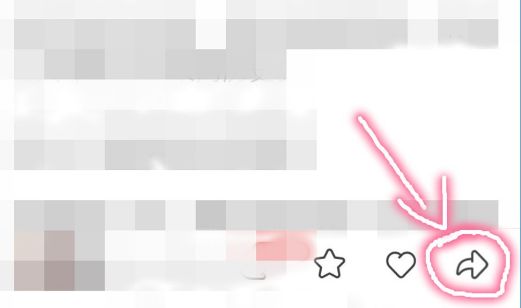
3、点击之后会弹出如下图所示的窗口,在其中会显示出所有可分享的选项,我们点击“微信”或“微信朋友圈”就可以了;
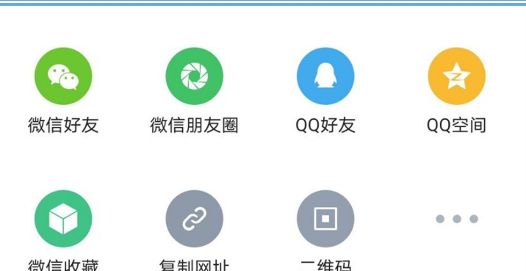
4、点击之后就会切换到微信好友列表,我们选择需要分享的朋友或群聊,然后点击“发送”按钮就可以了;
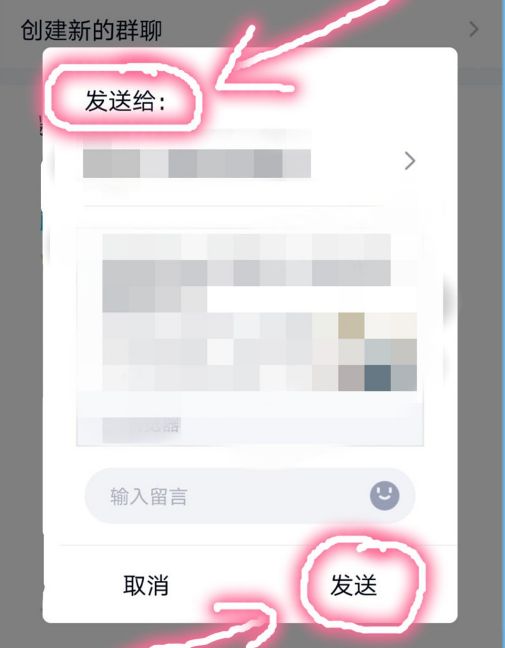
以上就是手机QQ浏览器将文章分享到微信的详细操作方法,如果你想要将一些精彩的文章分享给自己的微信朋友,可以按照上面的方法来进行操作哦。
手机QQ浏览器将文章分享到微信的详细操作方法
1、首先打开手机中的QQ浏览器,在浏览器首页中一般会显示最新的新闻资讯,我们随意点击打开一条资讯;
2、进入资讯详情页后,在页面右下角可以找到如下图所示的“分享”按钮,我们点击该按钮;
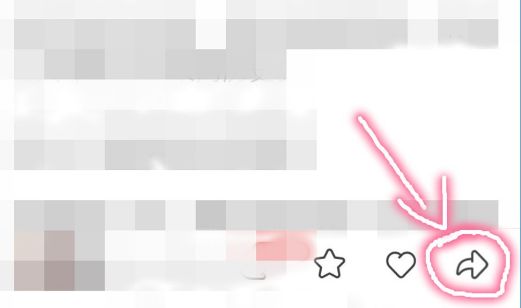
3、点击之后会弹出如下图所示的窗口,在其中会显示出所有可分享的选项,我们点击“微信”或“微信朋友圈”就可以了;
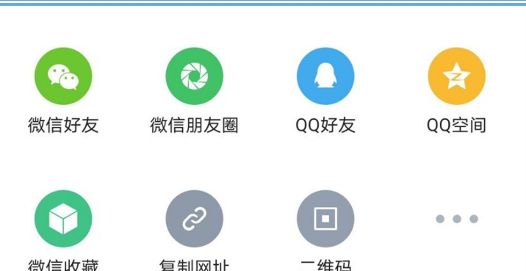
4、点击之后就会切换到微信好友列表,我们选择需要分享的朋友或群聊,然后点击“发送”按钮就可以了;
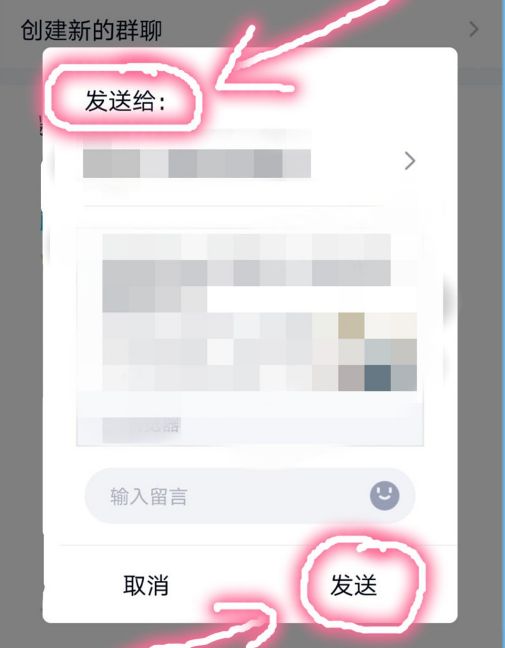
以上就是手机QQ浏览器将文章分享到微信的详细操作方法,如果你想要将一些精彩的文章分享给自己的微信朋友,可以按照上面的方法来进行操作哦。
猜你喜欢
热门文章
本类排行
相关下载
关注手机站